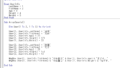エクセルには400以上の関数があります。
だからといって、全ての関数を覚えることはありません。
ボクの経験上、大体50,60個程度覚えておけば、業務的には問題ないかと思います。
しかし、それでも「そんなに覚えないといけないのか…」と思うかもしれません。
でも、安心してください。
複雑な処理を行わないなら、本記事で紹介する11種類の関数を覚えるだけで良いです。
それだけで以前よりも、エクセル力は爆上がりします。
なので、ぜひここで紹介する関数を覚えていってください。
では、さっそく解説していきます。
Excelでよく使う関数【11選】
ここで紹介するエクセル関数は非常に頻繁に使われるモノになります。
なので、エクセルで効率よくデータ管理・資料作成を行うためには、必ず覚えてきたい関数になります。
ぜひ、覚えていってください。
複数の数値の合計を計算する【SUM関数】
『SUM関数』は”複数の数値の足し算を行う”ことができます。
SUM関数を使わない場合には、セル内の数式は「=数値1+数値2+…」となってしまいます。
そうなると、数値が多い場合には足し算をするだけで一苦労といった状況になってしまいます。
なので、SUM関数を用いて効率よく合計を出せるようにしたほうが良いのです。
例えば、下の表の「セルC3~C7の合計」を出す場合は下のような数式になります。
『C8』=SUM(C3:C7)
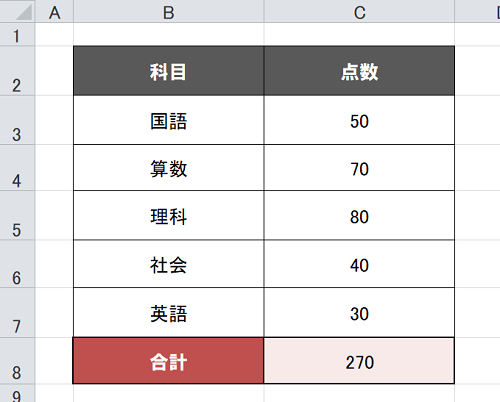
セルC8では「50+70+80+40+30」の合計である”270”が表示されています。

条件に当てはまる数値の合計を計算する【SUMIF関数】
上のSUM関数のでは引数に指定したセル範囲内の全ての値を合計します。
ですが、扱うエクセルデータによってはシンプルな足し算では上手くいかない場合があります。
そういう場合は”条件を満たしたセルのみの合計を算出する”ための関数である『SUMIF関数』を使うべきです。
例えば、下の表の”「田中」「鈴木」「斉藤」の名前ごとに分けて合計点を算出する”という数式は下の通りです。
『F3』:=SUMIF(B3:B11,”田中”,D3:D11)
『F5』:=SUMIF(B3:B11,”鈴木”,D3:D11)
『F7』:=SUMIF(B3:B11,”斉藤”,D3:D11)


複数の数値で掛け算を行う【PRODUCT関数】
『PRODUCT関数』は”複数の数値を掛け算を行う”ことができます。
例えば、下の表のセルF3で「セルC3(100)・セルD3(3)・セルE3(消費税なので1+0.08)の3つの数値の掛け算」を行ってみます。
『F3』:=PRODUCT(C3,D3,1+E3)
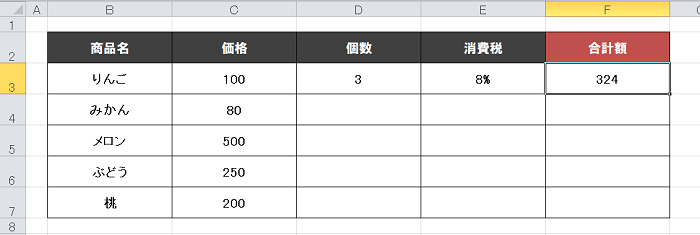
このようにPRODUCT関数は引数に掛け算したい数値を指定することで使えます。
引数の指定の仕方は数値を1つずつ「,(カンマ)区切り」でも、セル範囲でもOKです。
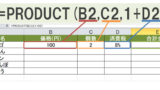
平均値を算出する【AVERAGE関数】
『AVERAGE関数』は”指定した複数の数値の平均値を算出する”ことができます。
平均値をAVERAGE関数を使わないで求める場合は、「対象数値の合計 / セル数」という計算をしなければなりません。
場合によっては、SUM関数(数値の合計を算出)とCOUNTA(セル数を数える)という2つの関数が必要になります。
こういった計算の手間を省けるのがAVERAGE関数になります。
例えば、下の表のセルC9で行っている「セルC4からセルC8の5つの数値の平均値を求める」数式は下の通りです。
『C9』:=AVERAGE(C4:C8)
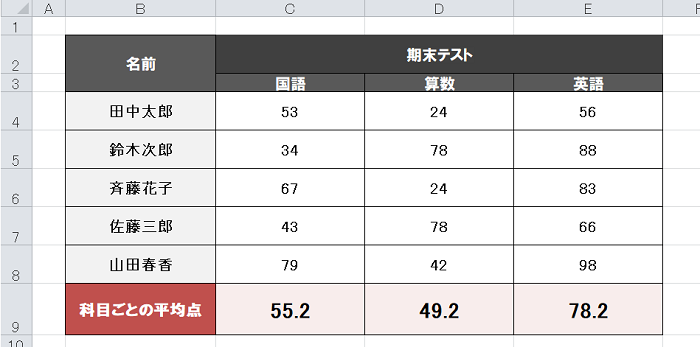
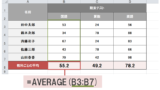
指定した複数の数値から最大値を求める【MAX関数】
『MAX関数』は”指定した複数の数値の中で最も高い数値を求める”ことができます。
例えば、下の表の”セルC3からセルC7の5つの値の中で最も高い数値を求める”ための数式は下の通りです。
=MAX(C3:C7)
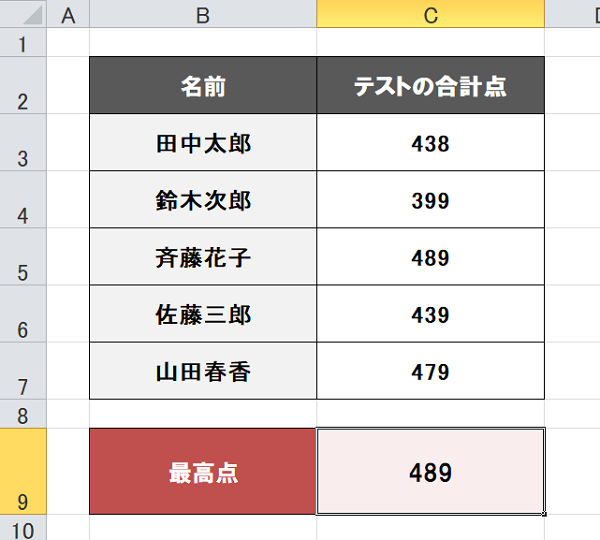

指定した複数の数値から最小値を求める【MIN関数】
『MIN関数』は”指定した複数の数値の中で最も低い数値を求める”ことができます。
例えば、下の表の”セルC3からセルC7の5つの値の中で最も低い数値を求める”ための数式は下の通りです。
=MIN(C3:C7)
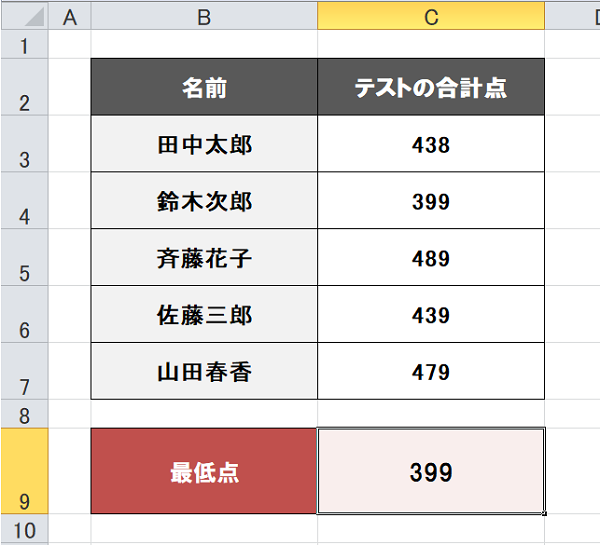

指定したセル範囲内の値の入ったセルを数える【COUNTA関数】
『COUNTA関数』は”指定したセル範囲で値が入ったセル数を数える”ことができます。
例えば、下の表のセルB10に記述している”セルB3からセルB7の値が入ったセル数を数える”ための数式は下の通りです。
=COUNTA(B3:B7)
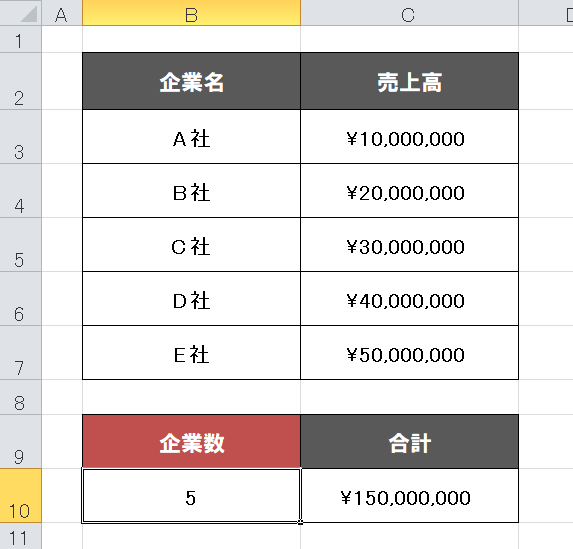
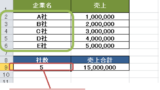
【COUNTIF関数】
『COUNTIF関数』は”指定したセル範囲で値が入ったセル数を数える”ことができます。
例えば、下の表のセルF3に記述している”セルC3からセルC7の値が入ったセル数を数える”ための数式は下の通りです。
『F3』:=COUNTIF(C3:C7,”男”)

セルF3の数式では”男”という文字列を条件にしています。
この条件により、セルC3からセルC7の間で”男”と入っているセルを数えています。
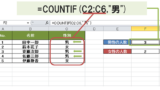
検索値からデータを引っ張ってこれる【VLOOKUP関数】
『VLOOKUP関数』は”指定したセル範囲から検索値をもとにデータを引っ張ってこれる”関数です
例えば、下の表のセルF2に記述している”G列・H列の値をB2の値をもとにC2に反映させる”ための数式は下の通りです。
『F2』=VLOOKUP(B2,$G$3:$H$7,2,FALSE )
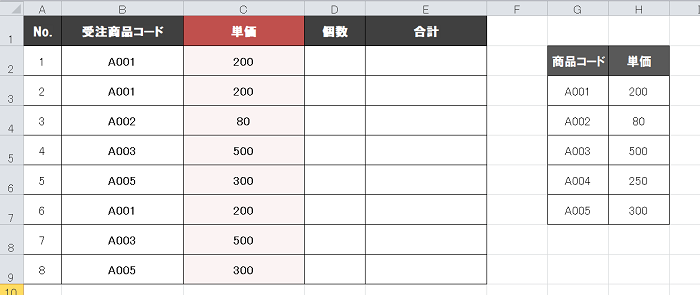
今回はセルB2の値(A001)を検索値にして、検索範囲G・H列から「A001=200」を関連付けています。
その結果、セルC1には”200”が表示されています。
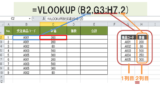
状況によって表示値を変える【IF関数】
『IF関数』は”条件を設けて表示する値を変える”関数です
例えば、下の表のセルD3に記述している”セルC3の値が80以上の場合は「A」、そうでない場合は「B」を表示する”ための数式は下の通りです。
『D3』=IF(C3>=80,”A”,”B”)
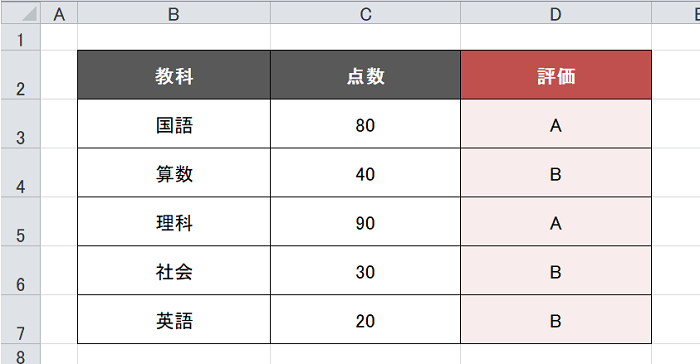
セルC3の値が「80」で80以上なので、セルD3には”A”が表示されています。
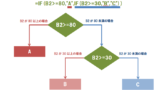
【IFERROR関数】
『IFERROR関数』は”エラー時に指定した値を返す”関数です
この関数はエラー時に「#N/A」や「#DIV/0!」といったエラー値の表示の予防策で使われることがほとんどです。
例えば、下の表のセルC10ように”VLOOKUP関数を使うと「#N/A」が表示される”場合があります。
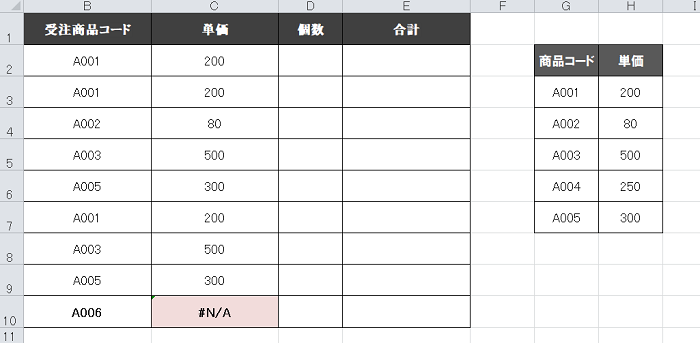
このエラー値は検索範囲である右の表で検索値である「A006」がないことで生じたエラーです。
この場合のエラー値を表示させないためには、セルC10には下のような数式を記述します。
=IFERROR(VLOOKUP(B10,$G$3:$H$7,2,FALSE),“”)
上の数式ではエラー時の場合は「””(空白)」を表示するようにして、下のようにエラーが生じたセル内を空白にしています。

このようにIFERROR関数を使うことでエラー値の表示を避けることができるのです。
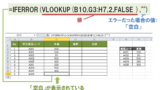
1位 | 2位 | 3位 |
|---|---|---|
| Excel 最強の教科書[完全版] | できるYouTuber式 Excel 現場の教科書 | たった1日で即戦力になるExcelの教科書【増強完全版】 |
| 初心者~中級者 | 初心者~中級者 | 初心者 |
| 【実践向きのテクニック習得に!】 ・コピペ、ショートカット、オートフィルの作業効率UPテクニック ・見やすいグラフの作成の仕方、簡単なデータ分析の解説をしている。 | 【初心者用の実務Excel学習に最適!】 ・基礎知識、関数や複数の関数を使った組み合わせ、ピボットグラフなどが解説されている。 ・ボリュームは少し物足りないが、実務に使うポイントに絞って学ぶことができる。 ・「本でサクッと、動画でじっくり」と学ぶことができるという選択したが用意された本である。 | 【基本中の基本を学ぶのに最適!】 ・知っておくべき関数・エクセル機能をしっかり解説されている。 ・丁寧に説明していることで、実際のEXCEL作業のイメージがしやすい。 |
スポンサーリンク